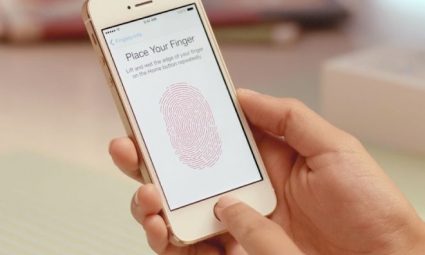 De Touch ID vingerafdrukscanner in de nieuwste iPhones en iPads kan nog sneller en nauwkeuriger werken. Je kunt Touch ID trainen, waardoor je iPhone nog sneller opstart en sneller reageert als je apps wilt kopen. Het werkt als volgt: je gaat Instellingen > Touch ID en toegangscode. Je ziet daar de vingerafdrukken die je al hebt toegevoegd. Raak de Touch ID-scanner aan met een vinger die je al eerder hebt geregistreerd en je ziet de bijbehorende vinger oplichten in het rijtje. Door een aantal keren je vinger op de scanner te leggen, wordt de herkenning nog verder verbeterd. Touch ID werkt daardoor sneller.
De Touch ID vingerafdrukscanner in de nieuwste iPhones en iPads kan nog sneller en nauwkeuriger werken. Je kunt Touch ID trainen, waardoor je iPhone nog sneller opstart en sneller reageert als je apps wilt kopen. Het werkt als volgt: je gaat Instellingen > Touch ID en toegangscode. Je ziet daar de vingerafdrukken die je al hebt toegevoegd. Raak de Touch ID-scanner aan met een vinger die je al eerder hebt geregistreerd en je ziet de bijbehorende vinger oplichten in het rijtje. Door een aantal keren je vinger op de scanner te leggen, wordt de herkenning nog verder verbeterd. Touch ID werkt daardoor sneller.
Dezelfde truc was al een tijdje geleden ontdekt door podcaster Steve Gibson, maar doet nu opnieuw de ronde nu WordPress-medewerker Josh Betz de truc heeft ontdekt. De aanpak is echter steeds hetzelfde:
- Ga naar Instellingen > Algemeen > Touch ID en toegangscode.
- Voer je pincode in om toegang te krijgen tot deze instellingen.
- Ga naar Touch ID.
- Plaats je vinger op de sensor.
Hoe vaker je je vinger scant, hoe beter de sensor een indruk krijgt van je vinger en hoe sneller Touch ID werkt.
Lees ook: Dossier: Touch ID vingerafdrukscanner
Taalfout gezien of andere suggestie hoe we dit artikel kunnen verbeteren? Laat het ons weten!
Touch ID
Lees alles over Touch ID, de vingerafdrukscanner van de iPhone, iPad en Mac. Hiermee kun je je toestel ontgrendelen, apps ontgrendelen, Apple Pay gebruiken en andere activiteiten goedkeuren. Op veel iPhones is Touch ID vervangen door Face ID, maar de vingerafdrukscanner is nog steeds belangrijk als een manier om veilig in te loggen. Je vindt de Touch ID-sensor nu nog op de iPhone SE, alle iPads (behalve de iPad Pro) en op de Mac, zowel op MacBooks als op desktop-Macs in combinatie met het Magic Keyboard met Touch ID-sensor.
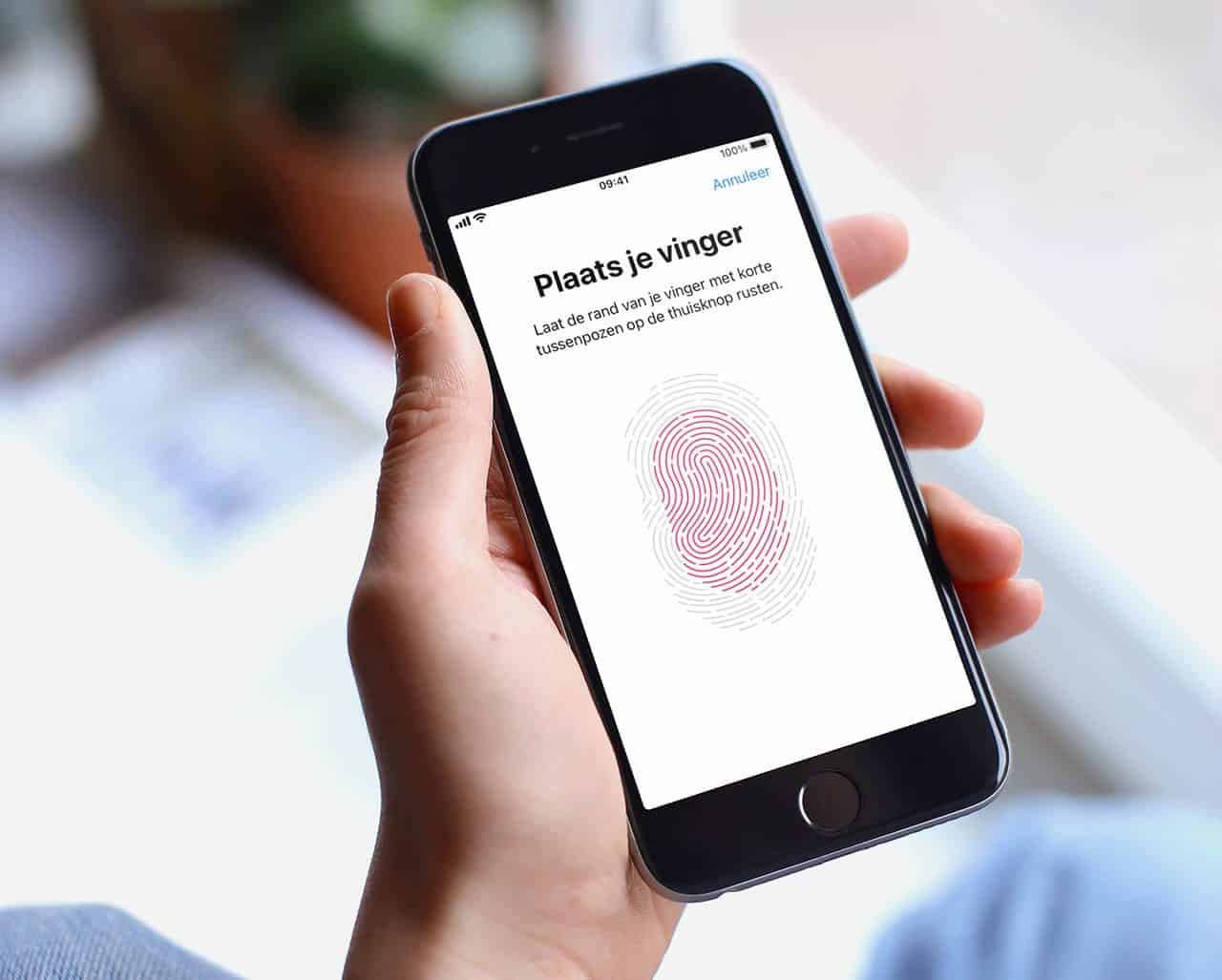
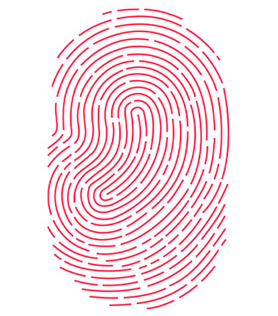
Werkt ook op m’n 5s
Echt heel handig! Net maar even gedaan en ja hoor, het werkt echt. Nu nog minder gezeur met Touch ID. Het gebeurde me nog wel eens dat ik alsnog toegangscode moest invoeren…
De scanner van de iphone 6 werkt veel beter dan die van de 5s. Tenminste bij mij.. 🙂
Bij mij gebeurt er niks… En “touch ID en toegangs code” staat bij mij niet in algemeen maar er een paar plekken onder. Dus als ik daar heen ga me code invoer en dan me vinger op de scanner leg gebeurt er niks.
@BC-degraaf: Lees de originele beschrijving maar, dat verduidelijkt de boel:
Toch raar dat de scanner tijdens dagelijks gebruik niet gescand wordt. Komt toch op hetzelfde neer lijkt me
Neen want wat als iemand anders op je touch ID zit te drukken gaat die zijn of haar ID overnemen en dat is niet de bedoeling. Daarmee dat dit bij de instellingen zit waarvoor je dan nog eerst nog je PIN moet geven.
Bij mijn iPhone 6 werkt het gewoon prima, beide handen duimen en wijsvingers!
Inderdaad! Het werkt inderdaad sneller !!
Bedankt voor de tip! Misschien geef ik Touch ID nog eens een herkansing. Wegens de vaak op cruciale momenten weigerende Touch ID heb ik de ouderwetse pincode weer ingesteld, die pas na 30 min. om de code vraagt. Wel zo prettig als je min of meer de hele dag snel even iets op je telefoon wil checken. Gewoon sliden en klaar is kees.
Bij mij werkt het niet beter na 20x dit gedaan te hebben. Het werkte al goed..
Wat @ibl zegt is helemaal niet incorrect, dit is misschien al iets wat Apple doet, en anders wat ze hadden moeten doen.
Voorbeeld: Je hebt je linker duim toegevoegt. Je scanned hem om te unlocken maar het duurt iets langer door de hoek waarop je je vinger hebt geplaatst, uiteindelijk snapt de touchID je vinger en het is gelukt. Nu kan de scanner de scans daarvoor vast wel bestuderen en zien dat het gedeeltelijk al je duim afdruk was en de missende info van wat er niet precies bekend was toevoegen aan de info over je duim.
Wat ik nog steeds storend vind is dat ik maar 5 vingers kan toevoegen! Ik heb er gelukkig toch echt 10. Als m’n telefoon links op de tafel ligt wil ik deze gewoon met links kunnen unlocked!
@icultureuser1000: Sorry maar 10 vingers toevoegen is wel een Beetje overdreven. Je gaat toch niet inscannen met je pinken of je ringvingers dit is toch onhandig. En middelvinger is ook niet echt handig maar daar kan ik nog bij in komen.
@icultureuser1000: gewoon aangeven dat je 1 nieuwe vinger wilt toevoegen en dan met dat je die ene vinger toevoegt elke vinger n paar keer op je knop leggen. Zo kan je alle 10 je vingers onder 1 vinger in je telefoon vastleggen. Zal je het hier alleen mee moeten verbeteren
@icultureuser1000: Kleine tip, het is weldegelijk mogelijk om 10 vingers of zelfs meer te registreren. Niets weerhoudt je namelijk om tijdens het registreren 2 vingers tegelijk te gebruiken. Het is mij zelfs gelukt om 5 vingers tijdens één registratie af te wisselen. Succes!